ps文字怎么竖着[多图]
教程之家
ps教程
下面给大家介绍的是ps文字怎么竖着的方法,具体操作步骤如下:
1、打开一张图片作为背景。
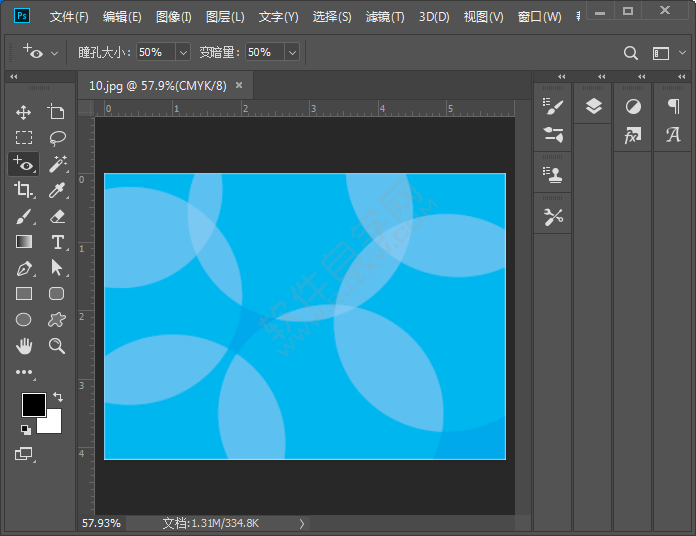
2、点击直排文字工具。
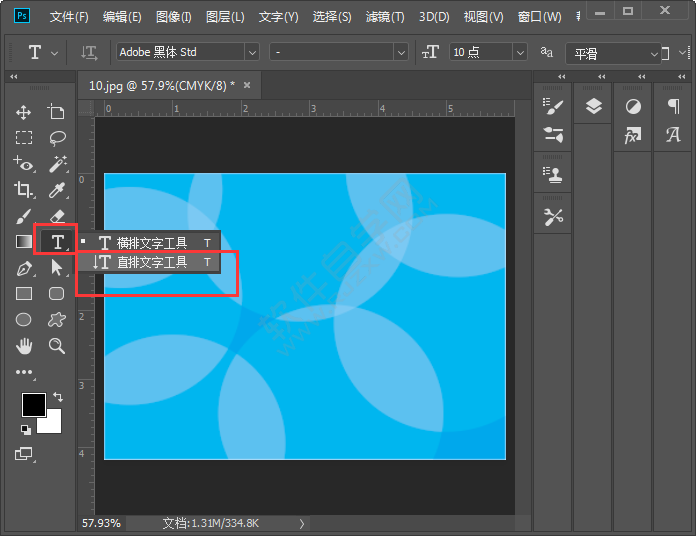
3、然后把内容输入进来。
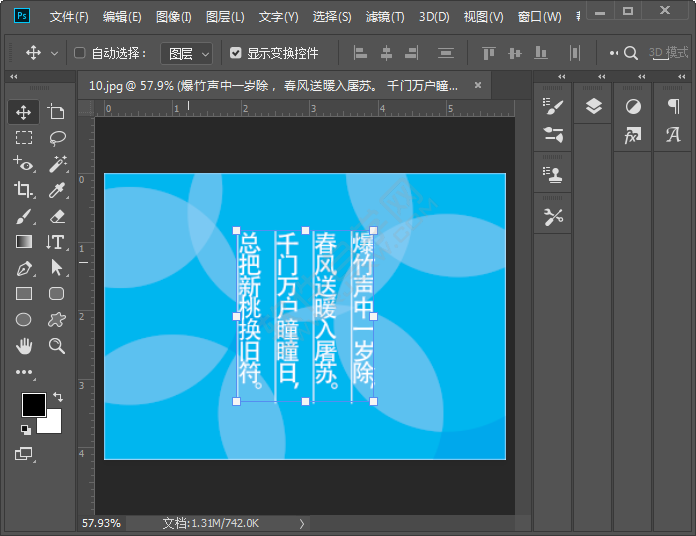
4、点击移动工具后,ps文字竖着效果就完成了。
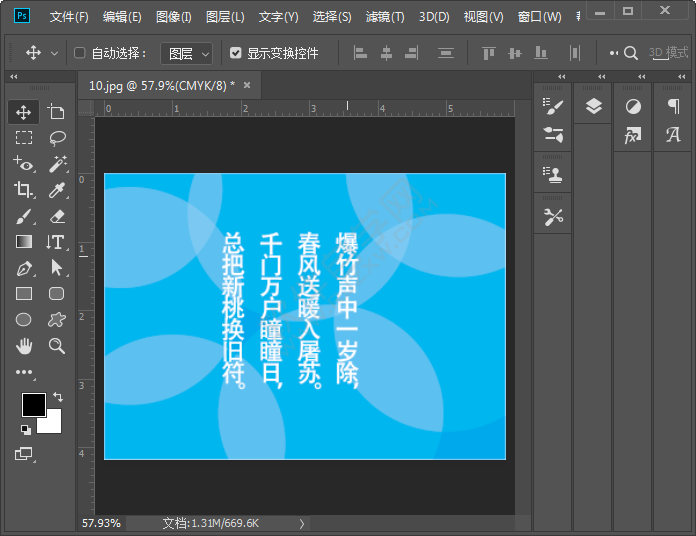
看了这么多,你学会了吗?想要获得最新资讯教程就来教程之家网站!简单易懂的软件教程、令人耳目一新的游戏玩法这里统统都有,更多精彩不容错过!
下面给大家介绍的是ps文字怎么竖着的方法,具体操作步骤如下:
1、打开一张图片作为背景。
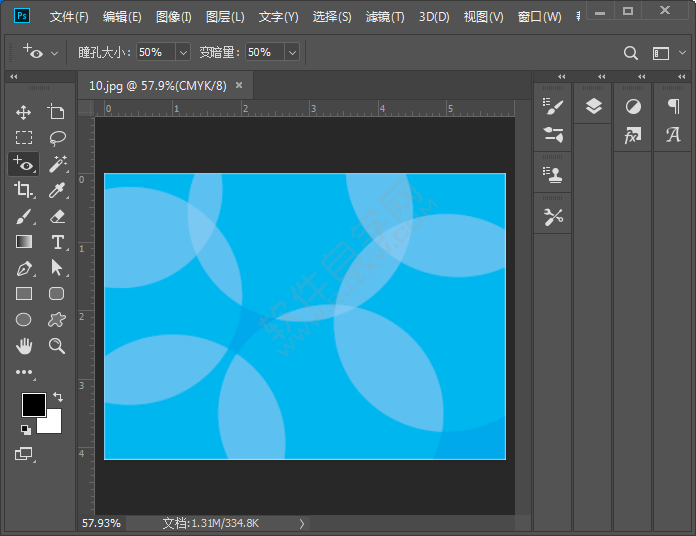
2、点击直排文字工具。
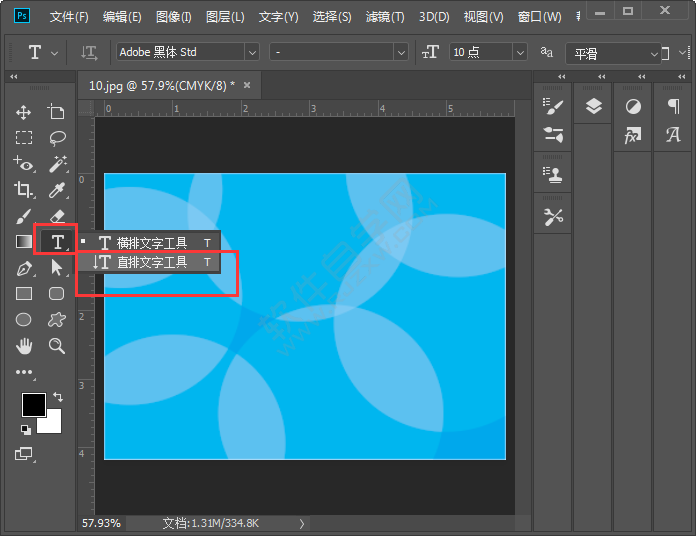
3、然后把内容输入进来。
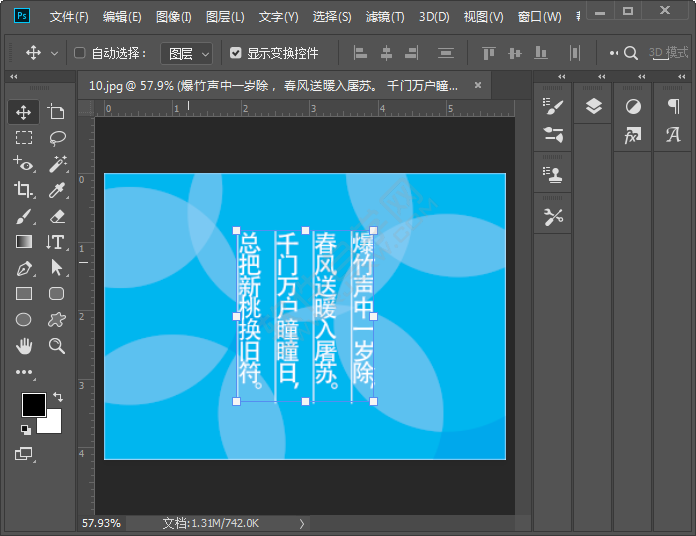
4、点击移动工具后,ps文字竖着效果就完成了。
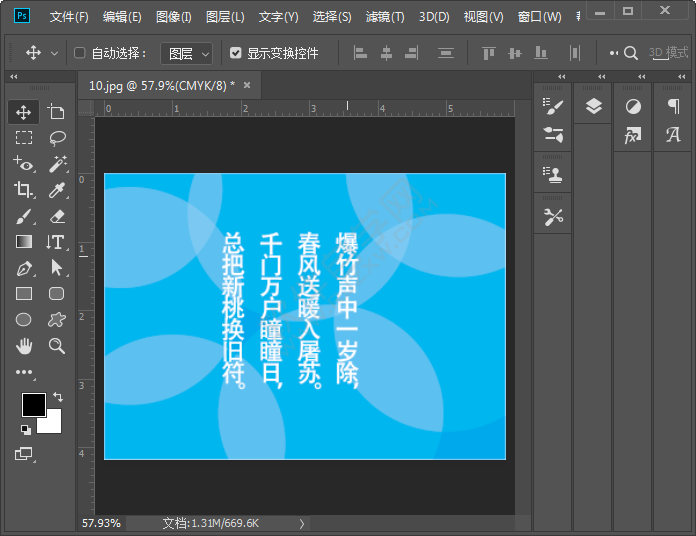
看了这么多,你学会了吗?想要获得最新资讯教程就来教程之家网站!简单易懂的软件教程、令人耳目一新的游戏玩法这里统统都有,更多精彩不容错过!